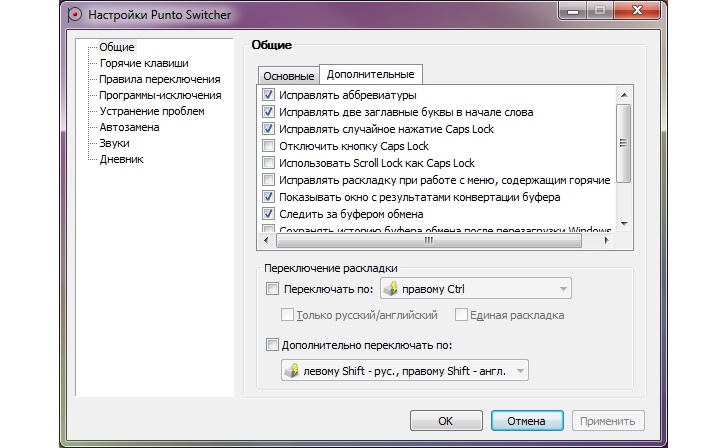Буфер обмена в Windows XP
В операционной системе Windows XP присутствует встроенная утилита, благодаря которой можно получить доступ к содержимому буфера обмена, — Clipboard Viewer. При ее использовании стоит помнить, что буфере обмена сохраняется последний скопированный фрагмент информации — при каждом использовании команды «Копировать» или «Вырезать» информация в буфере меняется на свежую.
Чтобы запустить утилиту, надо зайти на системный диск (обычно это диск С), перейти в папку Documents and Settings, затем — в папку System 32. В этой папке будет находиться исполняемый файл clipbrd.exe, который надо запустить двойным кликом.
Можно запустить Clipboard Viewer и другим способом. Нажмите кнопку Пуск, выберите пункт меню «Выполнить», введите команду clipbrd.exe и нажмите кнопку OK или клавишу Enter на клавиатуре. Утилита позволяет просматривать содержимое буфера в виде простого текста, текста с оформлением или изображения.
При желании можно использовать Clipboard Viewer для удаления информации из буфера, для этого надо нажать крестик на панели инструментов приложения или в меню «Правка» выбрать пункт «Удалить». Но чистить буфер обмена вовсе не обязательно. Кроме того, содержимое буфера можно сохранить в отдельный файл формата CLP. Файлы CLP можно просматривать и загружать в буфер при помощи Clipboard Viewer.
Буфер обмена в Windows Vista/7/8
В ОС Windows Vista и более поздних версиях за хранение информации для буфера отвечает файл clip.exe, который также находится в папке System 32. Однако утилита для управления буфером в этих версиях ОС отсутствует, поэтому доступ к содержимому файла получить нельзя.
Как очистить буфер обмена
Вообще-то, в очистке буфера обмена необходимости обычно нет, так как он все равно не хранит больше одного фрагмента информации. Но если в буфере оказался объемный файл (скажем, фильм) или папка, компьютер может подтормаживать. Для удаления файла из буфера вам достаточно просто скопировать, к примеру, небольшой фрагмент текста, который заменит хранящийся в буфере файл. Никакие сторонние программы для очистки буфера использовать не надо.
Программы для управления буфером обмена
Существуют сторонние приложения, благодаря которым в буфере обмена можно хранить несколько фрагментов информации, а не один. Правда, в этом случае речь идет не о стандартном буфере обмена Windows, а о собственном буфере обмена приложения. Такие программы могут быть полезны, например, при работе с текстами.
Так, функция слежения за буфером обмена присутствует в бесплатной программе для автоматического переключения раскладки клавиатуры Punto Switcher. Чтобы ее включить, надо зайти в настройки программы. В общих настройках перейдите на вкладку «Дополнительные» и поставьте галочку напротив пункта «Следить за буфером обмена».
Программа может хранить в истории буфера обмена до 30 записей. Для доступа к буферу надо кликнуть правой кнопкой мыши по значку приложения в трее и найти в развернувшемся меню пункт «Буфер обмена».
Существуют и программы, специально разработанные для работы с буфером обмена. Из бесплатных приложений такого рода можно упомянуть 3D Clipboard, Ace Clipboard, Save.Me, ArchiveClipboard, Clipboard History, Clipboard Manager, Clipboard Typist, ClipboardFusion, ClipboardZanager, Clipjump, ClipMan, ClipX, Ditto, Keepboard, MemoClip, Shapeshifter, Slippery Clip, Wlipper, Keyboarder.